الإعلانات
يجب أن يكون Windows Live Messenger ، المعروف رسميًا ببرنامج MSN Messenger (المقدم من Microsoft) ، أحد عملاء المراسلة المفضلين لدي. أنا أعمل على ذلك تقريبًا على مدار الساعة طوال أيام الأسبوع ، وهناك بعض الميزات الرائعة التي تجعل التجربة أفضل كثيرًا.
سيكون هذا منشورًا من جزأين مع الجزء الأول الذي يغطي نصائح وحيل Windows Live الرائعة التي يمكنك القيام بها بدون تثبيت أي وظائف إضافية ، ويشرح الجزء الثاني كيف يمكنك جعل تجربة Windows Live Messenger أكثر من ذلك بكثير مرح.
1. إزالة تلك الإعلانات المزعجة
قد تلاحظ في الجزء السفلي من النافذة الرئيسية لبرنامج Windows Live Messenger أنها تعرض الإعلانات لك. ومع ذلك ، إذا كانت تزعجك قليلاً من وقت لآخر ، فإليك خدعة حول كيفية حظرها.
على جهاز الكمبيوتر الذي يعمل بنظام Windows ، افتح Internet Explorer. انقر فوق أدوات، ثم حدد خيارات الإنترنت. اضغط على الأمان علامة التبويب ، انقر فوق مواقع محظورةثم اضغط على مواقع زر.
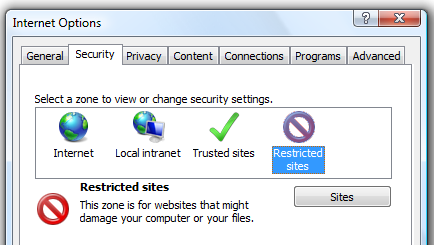
ثم قم ببساطة بإضافة عنوان URL http://rad.msn.com. يعمل هذا كخادم إعلانات Microsoft وبمجرد تقييد هذا الموقع ، سينتقل Windows Live Messenger من هذا:
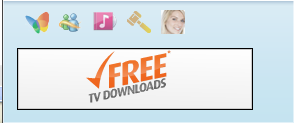
الى هذا:
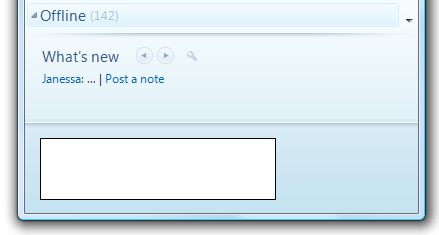
2. تعرف على جهات الاتصال التي لم تضفك إلى قائمة جهات الاتصال الخاصة بهم
أحد أكثر الكلمات الرئيسية التي تم البحث عنها على موقع الويب الخاص بي هو "كيف يمكنني معرفة من قام بحظر أو حذف لي على MSN". من السهل جدًا العثور على الإجابة وليس عليك تثبيت أي برنامج على جهاز الكمبيوتر الخاص بك أو التجسس على أصدقائك.
في Windows Live Messenger ، انتقل إلى أدوات ""> خياراتاذهب الى خصوصية قسم وتحت قائمة الإتصال، انقر فوق رأي. القائمة المقدمة لك هي جميع جهات الاتصال الخاصة بك التي وضعتك في قائمة جهات الاتصال الخاصة بهم. إذا لم تكن جهة اتصال خاصة بك مدرجة في تلك القائمة ، فإما أنهم لم يضيفوك أو قاموا بحذفك لأنهم لا يريدون التحدث إليك بعد الآن - نعم أعرف هذا الشعور.
إذا كان استعراض هذه القائمة سيستغرق بعض الوقت ، يمكنك أيضًا التنزيل aMSN (وهو برنامج MSN محمول ممتاز لمحرك أقراص USB). عندما تقوم بعرض جهات الاتصال الخاصة بك ، فإن جهات الاتصال التي ليس لديك في قائمتها سيكون لها علامة حمراء بجانبها.
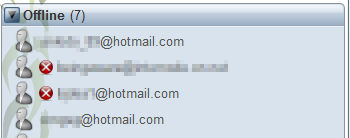
شيء جيد آخر هو أنه يمكنك إرسال إشارات غير محدودة لأصدقائك.
3. المساعدة عن بعد
لقد غطت MakeUseOf الكثير مساعد بعيد تطبيقات مثل Crossloop ، Instant HouseCall ، LogMeIn و uVNC و Foldershare 3 أدوات للتحكم في جهاز الكمبيوتر الخاص بك عن بعد باستخدام الوصول عن بعد اقرأ أكثر ، ولكن هل تعلم أن Windows Live Messenger هو واحد آخر؟ ما عليك سوى بدء محادثة ، حدد أنشطة وانقر طلب المساعدة عن بعد.

اقبل كل المطالبات ، وبعدها سيتمكن الشخص الآخر من مشاهدة شاشتك ، ويمكنه التحكم في جهاز الكمبيوتر الخاص بك إذا كنت ترغب في ذلك أيضًا.
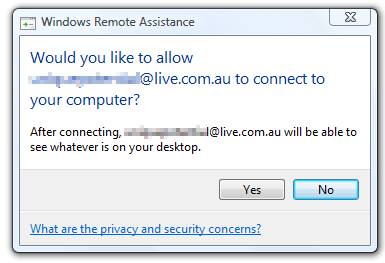
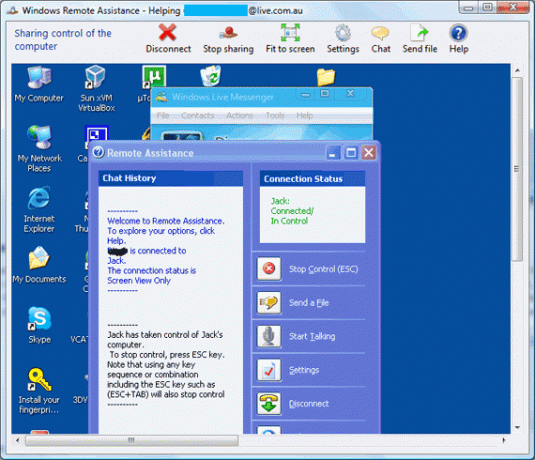
إذا لم يفلح ذلك ، فتأكد "السماح بالمساعدة عن بعد"يتم تمكينه بالنقر بزر الماوس الأيمن على جهاز الكمبيوتر ، حدد خصائص ، البعيد، وحدد المربع.
4. تغيير اسم العرض الخاص بك
هل تريد إقناع أصدقائك والحصول على اسم رائع وتهجئة اسمك مثل —ر — ι. © ǾМ؟ حسنًا ، إذا فتحت Microsoft Word على سبيل المثال ، فقم بالعثور على بعض الرموز التي تبدو مثل الأحرف ، أو حتى تغيير الخط ، يمكنك عندئذ لصق هذا النص في حقل اسم العرض الخاص بك على MSN. إذا كنت تريد ، يمكنك أيضًا رسم صور مثل هؤلاء.
5. عرض جهات الاتصال عن طريق عنوان البريد الإلكتروني
قد تلاحظ أنه في الإصدار الجديد من Windows Live Messenger ، لا يوجد خيار لعرض جهات الاتصال عن طريق عنوان البريد الإلكتروني. بالنسبة لي ، عرض جميع جهات الاتصال الخاصة بي عن طريق عنوان البريد الإلكتروني لأنني أعرف أن جهات الاتصال لا يمكنها تغييرها (على عكس أسماء العرض التي تتغيرها بعض جهات الاتصال طوال الوقت). من خلال عرض جهات الاتصال عن طريق عنوان البريد الإلكتروني ، أعرف أنني أتحدث إلى من أريد التحدث معه.
إذا كنت في نفس الموقف مثلي ، فإليك حل بديل لعرض جهات الاتصال الخاصة بك عن طريق عنوان البريد الإلكتروني. ومع ذلك ، قد يستغرق الأمر بعض الوقت.
ما عليك القيام به هو إعطاء ألقاب جهات الاتصال الخاصة بك عندما تكون على الإنترنت. فقط انقر بزر الماوس الأيمن على جهة الاتصال ، حدد تحرير جهة الاتصال، وانسخ والصق عنوان بريدهم الإلكتروني في مربع اللقب.
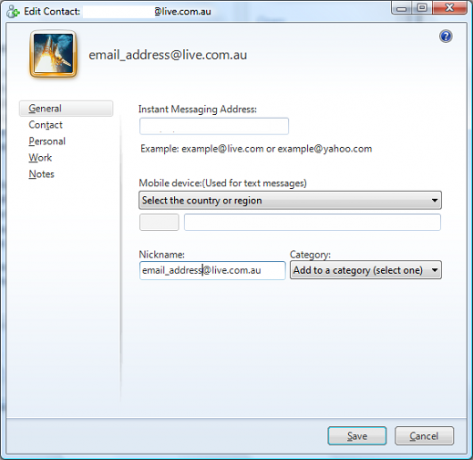
للأسف ، قد يستغرق الأمر بعض الوقت للقيام بذلك لجميع جهات الاتصال الخاصة بك ، ولكن هذه هي الطريقة الوحيدة والأسهل التي وجدتها لعرض جهات الاتصال عبر البريد الإلكتروني. إذا كنت تعرف طريقة أخرى أفضل ، فيرجى إبلاغي بذلك.
تذكر أن تراقب منشوري التالي. سوف تستمتع بالصوت ، وستواكب ما يفعله أصدقاؤك. في هذه الأثناء ، إذا كان لديك أي تلميحات وحيل Windows Live رائعة خاصة بك ، فأخبرنا بذلك في التعليقات.
جاك كولا هو مهووس بالإنترنت ومتحمس للتكنولوجيا. إنه يحب كتابة مقالات "كيف إلى" المتعلقة بالتكنولوجيا والتي تساعد الأشخاص في حل المشكلات الشائعة والفريدة.

